- A+
所属分类:百科知识
Excel是人们处理数据的常用工具,处理数据的时候,经常遇到需要使用“筛选”功能。在Excel中选择执行“筛选”时,对于同一列而言,最多只能筛选两个条件,那么,你知道excel同时筛选3个以上关键词该怎么操作吗?下面9NPX教程就来给大家演示一下Excel同时筛选三个关键词的方法,快来看看吧。
Excel表格同时筛选三个关键词的方法:
方法一:添加至筛选器方法。要同时筛出三个符合条件的明细,就需要先筛选出其中的一个。第一步:在筛选条件里,先筛选出“王”姓员工,之后单击【确定】,在筛选结果中,勾选【将当前所选内容添加到筛选器】。具体如图所示。

同样,再次分别执行筛选“李”姓和“张”姓员工,将其分别勾选【将当前内容添加至筛选器】,最后即可完成筛选。具体如图所示。
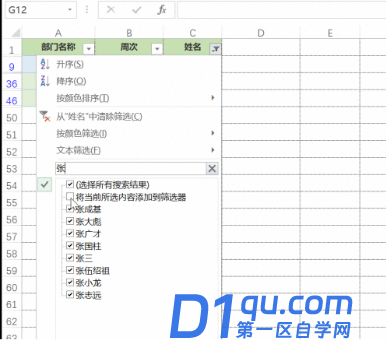
筛选的核心要点是在筛选时,将选定内容添加至筛选器后,筛选过的内容会被保留,如此即可单次对分别完成单列筛选三个以上条件了。具体如图所示。
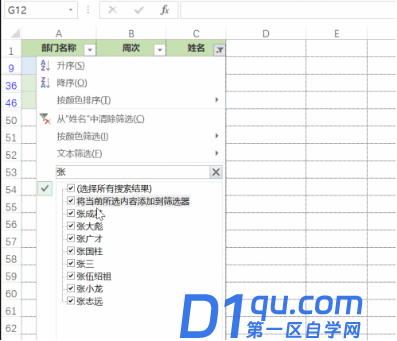
方法二:高级筛选。对于上述问题也可采用高级筛选方法,操作如下。第一步:在空白区域,先准备好需要筛选的内容标题及条件。
单击【数据】-【高级】,在弹出的对话框里,选择【在原有区域显示筛选结果】,之后框选数据,最后单击【确定】即可。具体如图所示。

以上就是同时筛选三个关键词的演示过程了,有两种方法,你更喜欢用哪种就可以选择哪种。




